Kuinka poistaa sovelluksia pysyvästi iPhone iCloudista
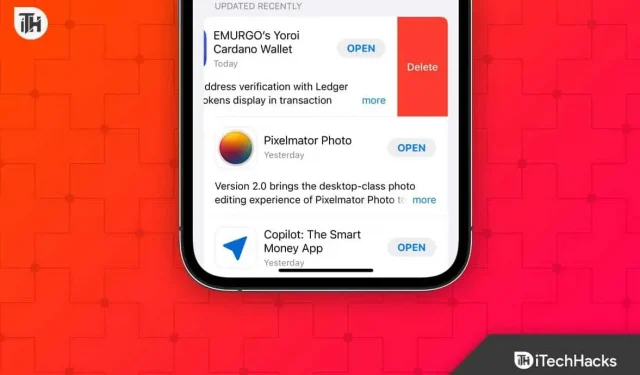
Apple-laitteet, kuten Macit, iPhonet ja iPadit, varmuuskopioivat tietonsa iCloudiin. Tiedot, kuten valokuvat, videot ja jopa sovellustiedot, tallennetaan iCloudiin. Tallennustila saattaa loppua ajan myötä, koska tietoja synkronoidaan jatkuvasti iCloudiin. Vaikka sovellustiedot ovat hyödyllisiä laitteesi palauttamisessa sen nollauksen jälkeen, ne vievät suurimman osan iCloud-tallennustilastasi.
Käyttäjät voivat käyttää ja poistaa sovellustietoja, jotka on varmuuskopioitu iCloudin kautta. Voit pyyhkiä sovellustiedot, jos haluat vapauttaa iCloud-tallennustilaa. Tässä on opas sovelluksen poistamiseen iCloudista.
Sisältö:
- 1 Sovelluksen poistaminen iPhonesta/iPadista iCloudista
Kuinka poistaa sovellus iPhonesta/iPadista iCloud
Jos etsit sovelluksen poistamista iCloudista, tämä artikkeli auttaa sinua. Voit tyhjentää iCloudin sovelluksista iOS- (iPad ja iPhone), Mac (MacBook ja iMac) ja Windows (PC ja kannettava tietokone) laitteista. Seuraavat vaiheet tätä varten:
Poista sovelluksia iCloudista iPhonessa tai iPadissa
Jos käytät iPhonea tai iPadia, voit poistaa sovelluksia iCloudista noudattamalla alla olevia ohjeita.
- Avaa Asetukset iOS-laitteellasi.
- Napsauta nimeäsi Asetukset-sovelluksen yläosassa.
- Napsauta Apple ID – sivulla iCloud – vaihtoehtoa .
- Napsauta nyt ” Hallitse tallennustilaa ” -vaihtoehtoa ja sitten ” Varmuuskopiot” .

- Näet luettelon iCloud-tiliisi yhdistetyistä laitteista.
- Napsauta laiteluettelossa laitetta, jossa on sovellustiedot.
- Napauta seuraavassa näytössä Näytä kaikki sovellukset.
- Etsi sovellus, jonka tiedot haluat poistaa, ja sammuta sen vieressä oleva kytkin.
- Saat nyt viestin, jossa vahvistetaan, haluatko poistaa tämän sovelluksen varmuuskopioinnin käytöstä ja poistaa tiedot. napsauta ”Sammuta ja poista” vahvistaaksesi sen.
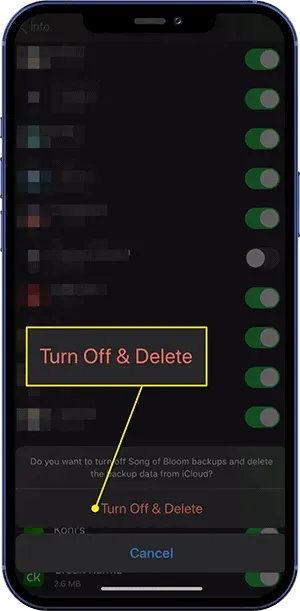
Poista sovellukset iCloudista MacOS:ssa
Voit poistaa sovelluksen iCloudista MacBookissa tai iMacissa seuraavasti:
- Napsauta Apple-kuvaketta näytön oikeassa yläkulmassa.
- Valitse avautuvasta valikosta Järjestelmäasetukset.
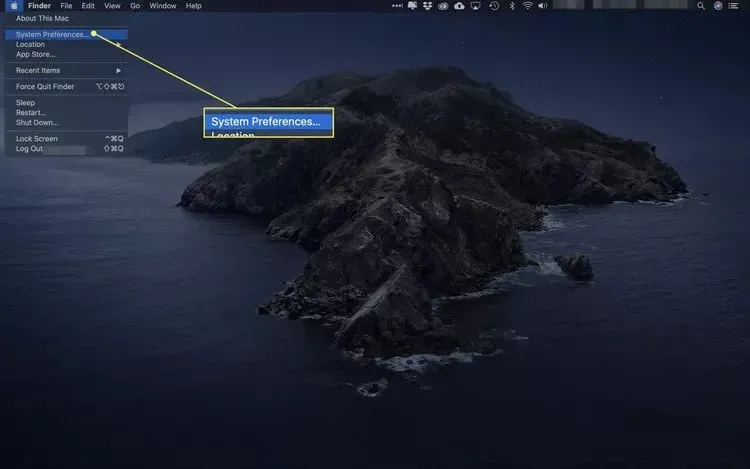
- Valitse Järjestelmäasetukset-ikkunassa Apple ID -vaihtoehto .
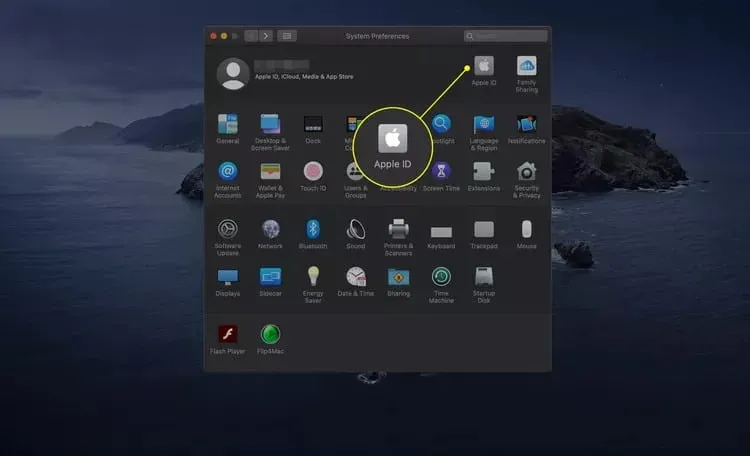
- Sinun on vahvistettava henkilöllisyytesi antamalla Apple ID ja salasana.
- Napsauta seuraavalla sivulla Hallinnoi-painiketta .
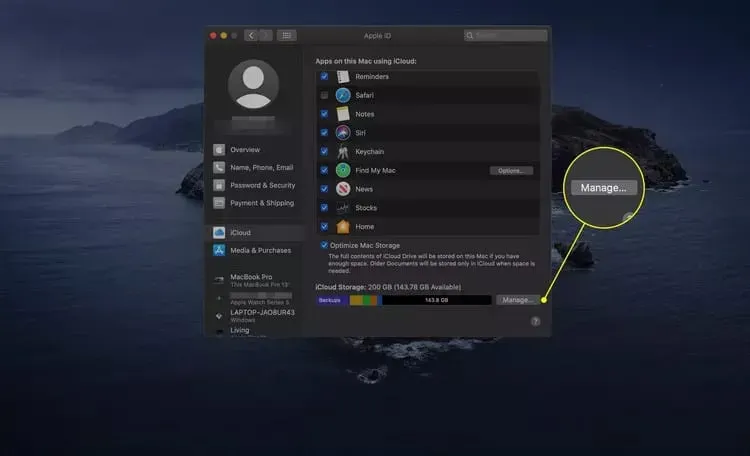
- Valitse vasemmasta sivupalkista sovellus, jonka tiedot haluat poistaa.
- Napauta sen jälkeen Poista kaikki tiedostot poistaaksesi kaikki tämän sovelluksen tiedot iCloudistasi.
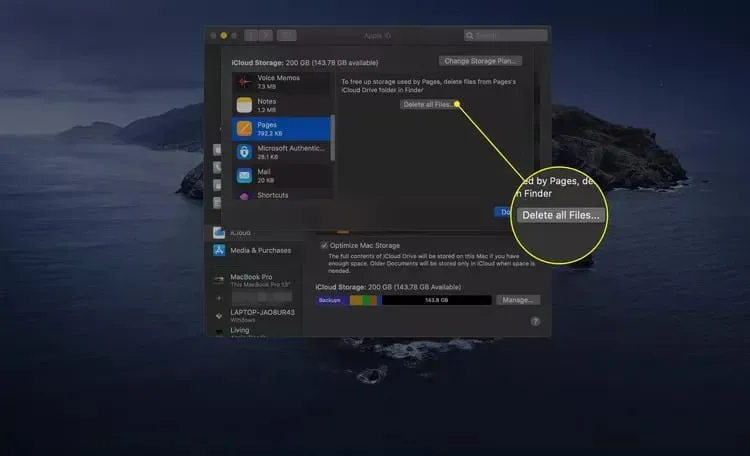
Poista sovellukset iCloudista Windows PC:ssä
Voit myös poistaa sovelluksen iCloudista Windowsista. Voit tehdä tämän noudattamalla alla olevia ohjeita:
- Avaa iCloud-sovellus Windows-tietokoneellasi. Jos sinulla ei ole iCloud-sovellusta tietokoneellasi, voit asentaa sen seuraavasti:
- Napsauta tätä linkkiä siirtyäksesi iCloud for Windows -sivulle .
- Napsauta ” Lataa iCloud for Windows Microsoft Storesta ”.
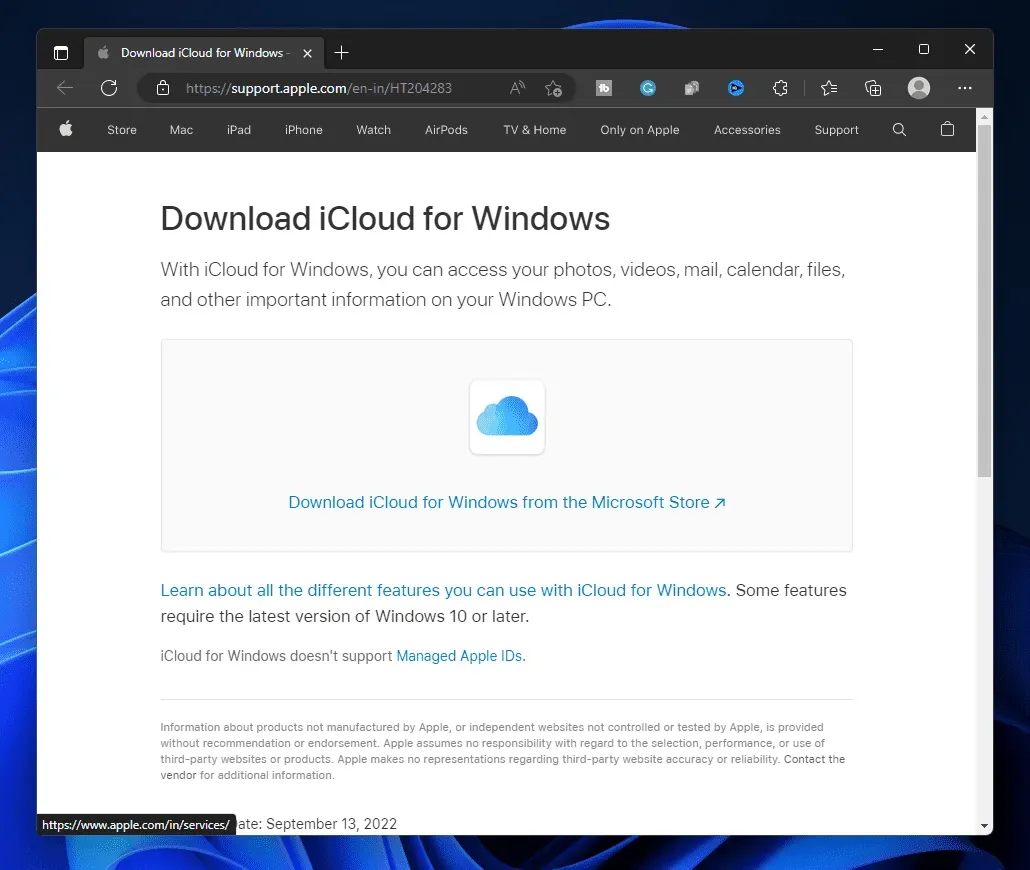
- Napsauta seuraavalla avautuvalla sivulla Get in Store -sovellusta .
- Napsauta Tallennus-painiketta .
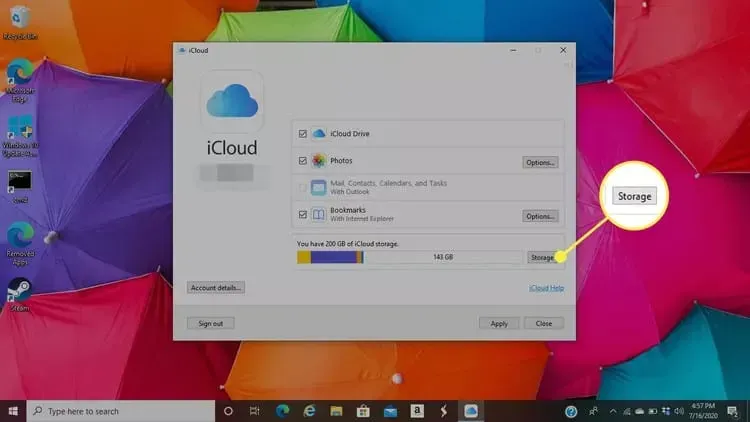
- Valitse seuraavassa näytössä sovellus, jonka tiedot haluat poistaa.
- Tämän jälkeen napauta Poista asiakirjat ja tiedot poistaaksesi sovelluksen iCloudista.
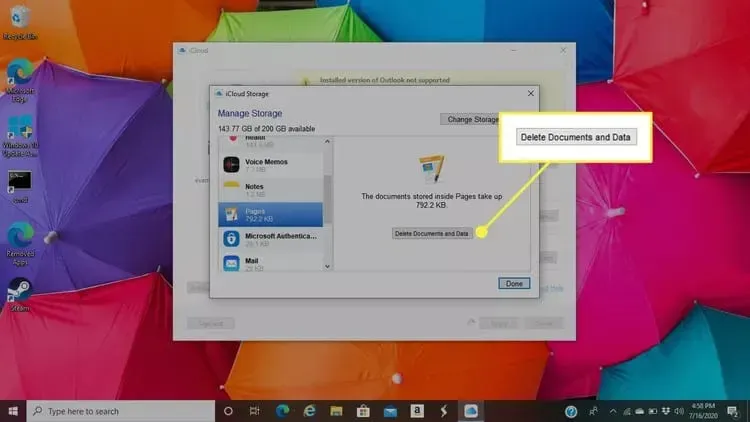
Johtopäätös
Näin voit poistaa sovelluksen iCloudista. Voit vapauttaa tallennustilaa pyyhkimällä sovellustiedot, jos iCloud-tililläsi on vähän tilaa. Voit tehdä tämän noudattamalla tämän artikkelin yllä olevia vaiheita.
FAQ
Tallentaako iCloud kaikki sovelluksesi?
Kyllä, iCloud varmuuskopioi kaikki sovellukset. Tätä voidaan käyttää sovellusten automaattiseen asentamiseen muihin laitteisiin sekä sovellusten palauttamiseen laitteen uudelleenkäynnistyksen jälkeen.
Voitko poistaa sovelluksia pysyvästi iCloudista?
Kyllä, voit poistaa sovelluksen pysyvästi iCloudista, kun olet siirtänyt sen roskakoriin. Jos tietoja ei poisteta manuaalisesti, ne poistetaan automaattisesti 30 päivän kuluttua.
Mihin sovellukseni on tallennettu iCloudiin?
Näet kansion, jossa on sovelluksen nimi iCloud Drivessa iPhonen/iPadin Tiedostot-sovelluksessa tai Macin Finderissa. Tämä kansio tallentaa sovelluksen iCloud-varmuuskopion.



Vastaa